如何在 Debian 11 上安装 Node.js 和 NPM
在此页
- 先决条件
- 更新您的系统
- 在 Debian 11 上安装 Node.js。
- 使用 NodeSource PPA 安装 Node.js
- 使用 NVM 安装 Node.js
Node.js 是一个开源的跨平台运行时环境,用于开发基于 Chrome V8 JavaScript 引擎构建的服务器端和网络应用程序。它使用事件驱动、非阻塞 I/O 模型,使其轻量级且高效。
NPM(节点包管理器)是 Node.js 的默认包管理器。它会在您安装 Node.js 时安装。您几乎可以用它做任何事情,因为它提供了对数以千计的包的访问,这些包可以通过命令行界面下载并安装在您的应用程序项目目录中。
在本文中,我们将了解什么是 Nodejs 以及如何使用非根用户帐户将其安装在 Linux 机器上。
先决条件
这篇文章假设您对 Linux 有基本的了解,知道如何使用 shell,可以使用 SSH 或终端登录和查询您的机器,最重要的是您的计算机有一个具有 sudo 权限的非根用户。
更新您的系统
通过运行以下 apt 命令确保您的系统是最新的很重要。这将更新和升级您的系统,安装在 Linux 环境下编译源代码和软件包所需的工具。
sudo apt updatesudo apt upgrade -ysudo apt install build-essential -y输出应如下所示:
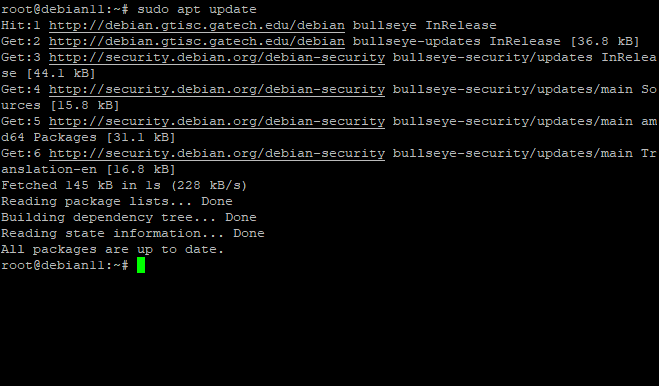
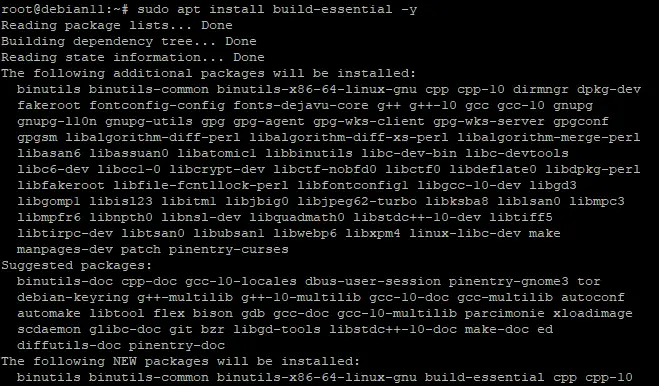
在 Debian 11 上安装 Node.js。
使用 NodeSource PPA 安装 Node.js
您可以通过官方 Debian 存储库安装 Node.js,但对于您的项目要求而言,该版本可能很旧。因此,您应该考虑使用由 Nodesource 维护的节点源 PPA(个人包存档)。与官方 Ubuntu 存储库相比,这里有更多版本的 Nodejs。
首先,我们需要安装 PPA 才能安装 Node.js 16。在您的主目录中,使用 cURL 命令:
cdcurl -fsSL https://deb.nodesource.com/setup_current.x | sudo -E bash -输出应如下所示:
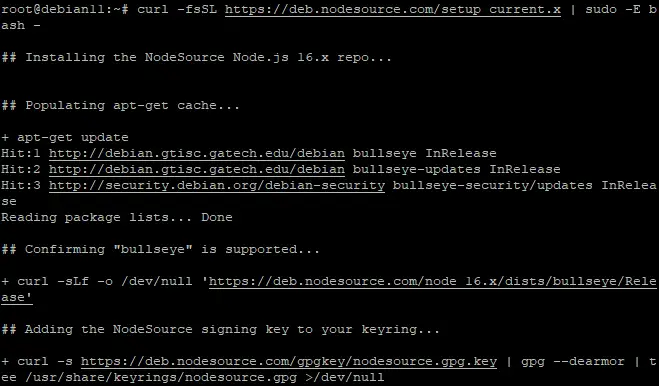
接下来,运行 apt-get 更新,然后安装 nodejs,如下所示:
sudo apt-get updatesudo apt install nodejs -y输出应如下所示:
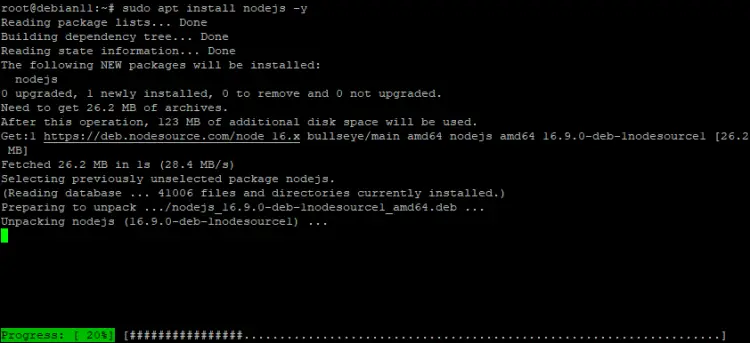
这也将安装 npm。默认情况下,它们都将安装在 /usr/bin 下。要检查已安装的 node 和 npm 版本,请运行以下命令:
node -vnpm -v输出应该是这样的:
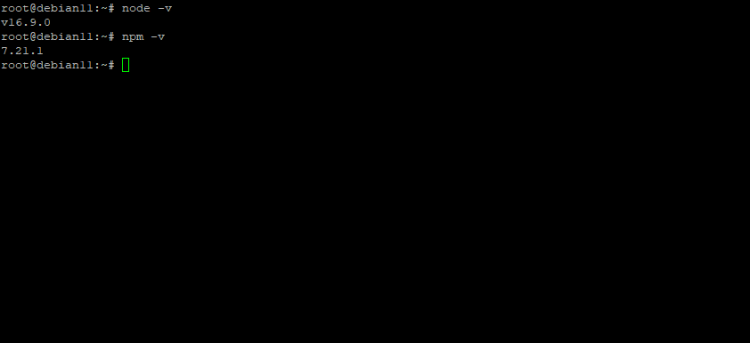
使用 NVM 安装 Node.js
安装 Nodejs 的另一种方法是通过 NVM。它代表“节点版本管理器”。它背后的想法是,你有一个命令行工具,可以在你的系统上安装和管理 Node.js 的多个版本。这样,如果一个版本与您的项目有问题,您可以简单地切换到另一个版本,而不必担心兼容性问题。
您可以为您的系统下载 NVM。由于我们使用的是 Debian 11,因此命令如下:
curl -o- https://raw.githubusercontent.com/nvm-sh/nvm/v0.38.0/install.sh | bash输出应该是这样的:
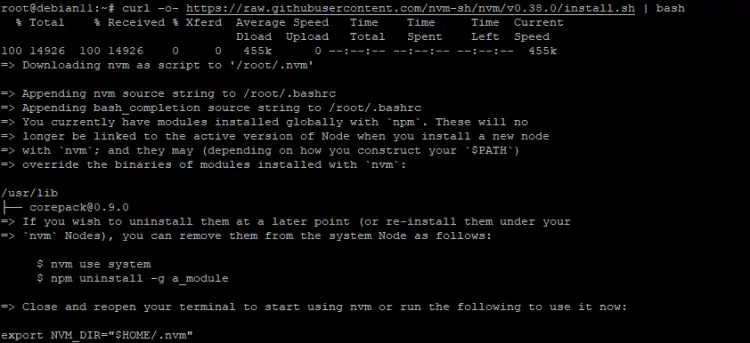
运行以下命令检查 nvm 版本
nvm --version输出应该是这样的:
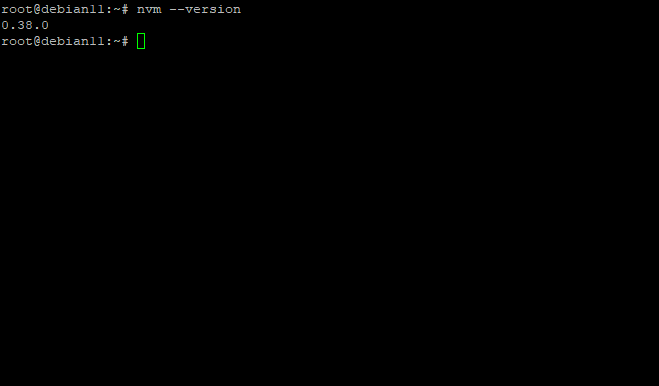
您可以使用以下命令检查所有可用的节点版本:
nvm list-remote输出应该是这样的:
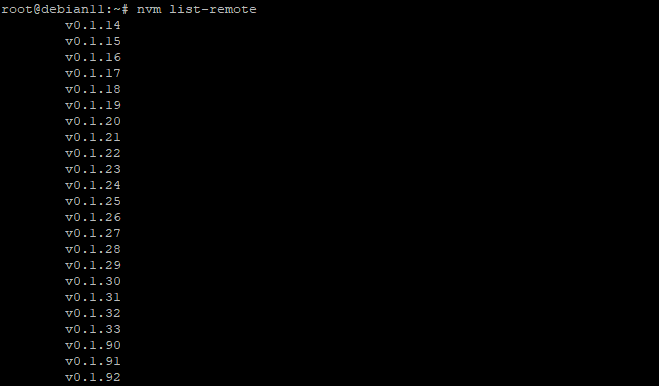
您可以使用以下命令安装任何版本:
nvm install <version>在本指南中,我们将使用 v16.7.0:
nvm install v16.7.0输出应该是这样的:
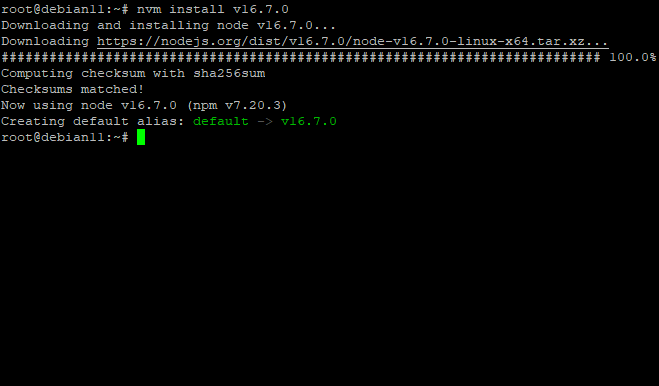
如果您安装了多个版本的 Node.js,请像这样列出它们:
nvm ls此命令将列出所有已安装的节点版本及其各自的版本号。输出应该是这样的:
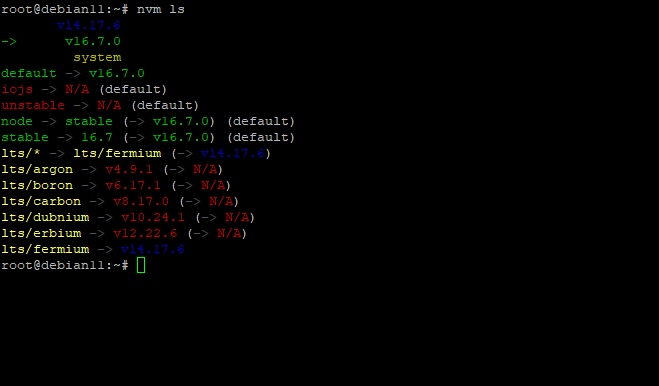
要激活特定节点版本,请运行以下命令:
nvm use 16.6.2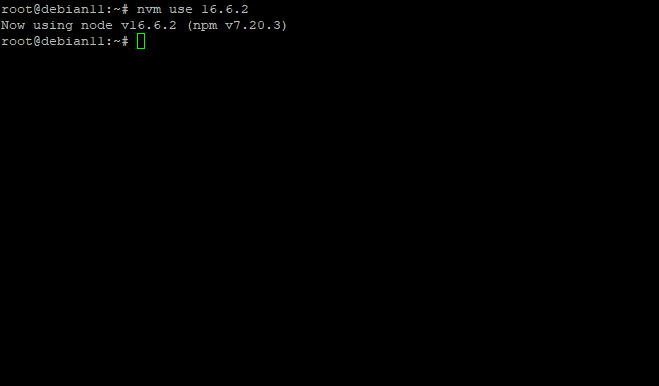
测试 Node.js 服务器
让我们使用 Node.js 创建一个简单的 Web 服务器。
在要保留应用程序代码的目录中创建一个文件 (server.js)
sudo nano server.js将以下代码复制粘贴到其中:
const http = require('http');
const hostname = '0.0.0.0';
const port = 3000;
const server = http.createServer((req, res) => {
res.statusCode = 200;
res.setHeader('Content-Type', 'text/plain');
res.end('Hello World, howtoforge');
});
server.listen(port, hostname, () => {
console.log(`Server running at http://${hostname}:${port}/`);
});完成后保存此文件。
在命令行上,转到保存文件 (server.js) 的目录并运行此命令:
node server.js现在打开您选择的任何浏览器并输入 http://your_server_ip:3000。您将获得一个 HTML 页面作为您网站的欢迎页面,它不过是一个使用 Node.js 创建的简单 Web 服务器。

就是这样!您已经在 Debian 11 上成功安装了 Node.js,并成功地使用它编写了一个简单的 Web 服务器。您可以从其官方文档页面了解有关 Node.js 的更多信息。
结论
在本文中,我们解释了如何在 Debian 11 上安装 Node.js 以及如何使用不同的可用方法。我们还使用 Node.js 创建了一个简单的 Web 服务器并检查了它是否工作正常。如果您有任何疑问,请随时在下方发表评论。
